在Centos操作系统中,更新系统是维护其安全性和稳定性的重要步骤,通过定期执行系统更新,用户可以获得最新的安全补丁、功能改进以及错误修复,本文将详细介绍如何在CentOS系统中进行更新,包括检查系统版本、备份重要数据、使用yum命令升级系统、重启系统以及查看当前系统版本等步骤。
一、准备工作
1、检查系统版本:在开始更新之前,首先需要确认当前系统的版本,这可以通过查看/etc/redhatrelease文件来实现。
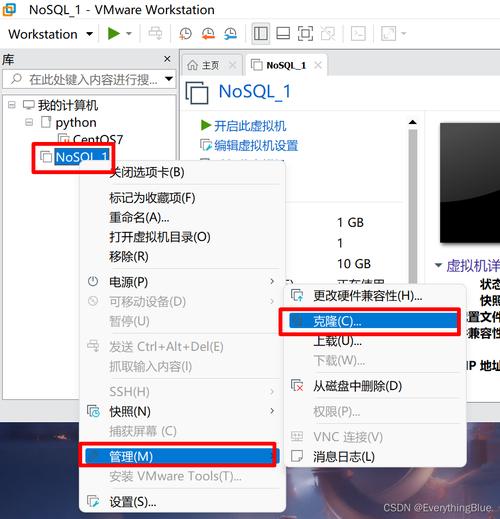
2、备份重要数据:为了避免在更新过程中出现意外情况导致数据丢失,建议备份重要数据,如/etc、/var、/opt等目录,如果CentOS安装在虚拟机上,还可以使用快照进行备份。
二、使用yum命令升级系统
1、清理缓存:在执行更新之前,建议先清理yum的缓存,以确保获取到最新的软件包信息,可以使用以下命令清理所有缓存:
- sudo yum clean all
2、检查可用更新:使用yum checkupdate命令检查系统中有哪些软件包可以更新,这将列出所有可更新的软件包名称和版本号。
3、执行系统更新:一旦确定了有可用的更新,可以使用sudo yum update命令来执行系统更新,该命令会下载并安装所有可用的更新包,在更新过程中,yum可能会提示是否需要安装新的依赖包或者删除旧的依赖包,需要根据实际情况进行选择。
4、更新特定软件包:如果只想更新特定的软件包而不是整个系统,可以使用以下命令:
- sudo yum update <package_name>
<package_name>是需要更新的软件包名称。
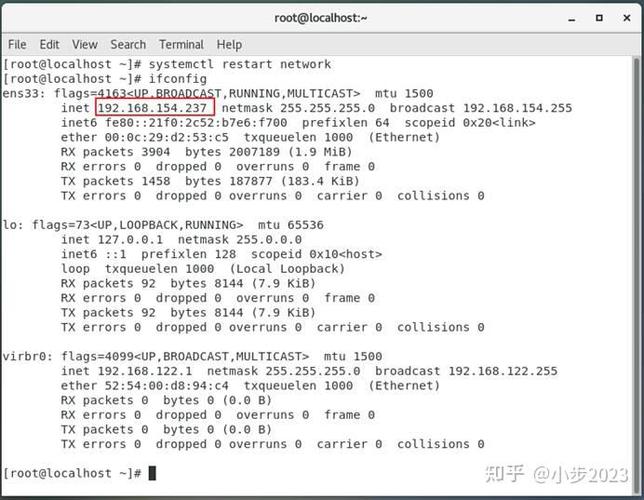
5、自动更新:为了方便系统的维护,可以启用yumcron服务以实现自动更新,首先安装yumcron软件包,然后启用并启动该服务:
- sudo yum install yumcron
- sudo systemctl enable yumcron
- sudo systemctl start yumcron
三、重启系统
在完成系统更新后,通常需要重启系统以使新的内核生效,可以使用以下命令重启系统:
- sudo reboot
四、查看当前系统版本
重启后,再次查看/etc/redhatrelease文件以确认系统已成功更新到最新版本。
五、注意事项
1、不推荐使用update的y选项:虽然y选项可以让安装每项更新前都进行确认,但这样会非常费时间。
2、依赖关系冲突:在更新过程中,可能会出现依赖关系冲突或者软件包版本不兼容的情况,需要根据提示进行选择。
3、存储空间不足:如果更新时提示存储空间不足,请清理系统中的不必要文件或增加系统的存储空间。
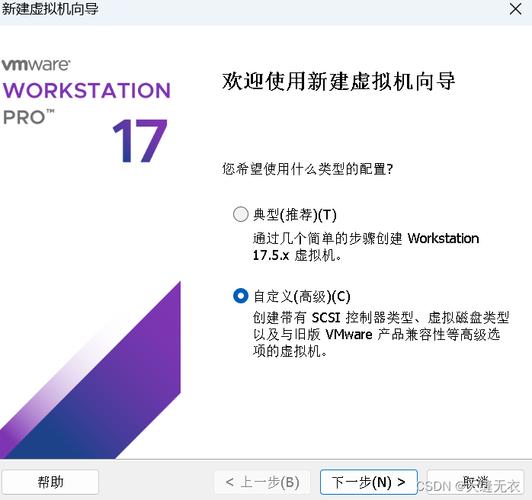
六、常见问题及解决方法
1、依赖问题:某些软件包可能会依赖于其他软件包,如果更新时出现依赖问题,可以尝试使用skipbroken选项来跳过这些问题。
2、网络问题:如果更新过程中遇到网络问题,可以尝试使用其他网络连接或检查网络设置和配置。
七、相关问答FAQs
问:如何在CentOS中只更新特定的软件包?
答:要更新特定的软件包,可以使用sudo yum update <package_name>命令,其中<package_name>是需要更新的软件包名称。
问:在CentOS中如何启用自动更新?
答:要启用自动更新,可以安装yumcron软件包,并启用和启动yumcron服务,具体命令如下:
- sudo yum install yumcron
- sudo systemctl enable yumcron
- sudo systemctl start yumcron










